Trong kỷ nguyên số hóa hiện nay, việc lưu trữ tập tin trên đám mây đã trở thành một phần không thể thiếu đối với cả cá nhân lẫn doanh nghiệp. Tuy nhiên, khi bạn có quá nhiều tệp tin và phải quản lý chúng trên nhiều tài khoản lưu trữ đám mây khác nhau như OneDrive, Google Drive hay Dropbox, sự bất tiện bắt đầu xuất hiện. Việc liên tục chuyển đổi giữa các ứng dụng hoặc đối mặt với giới hạn dung lượng có thể làm chậm đáng kể quy trình làm việc của bạn.
Đó chính là lúc CloudMounter phát huy tác dụng. Công cụ tiện ích này biến các tài khoản đám mây của bạn thành những ổ đĩa cục bộ, cho phép bạn truy cập mọi thứ ngay từ trình quản lý tệp trên máy tính, như thể các tệp đó đang được lưu trữ trực tiếp trên PC của bạn. Nếu bạn thường xuyên làm việc với các tệp đám mây, hãy cùng congnghetonghop.com khám phá lý do tại sao CloudMounter có thể thay đổi cách bạn quản lý bộ nhớ tệp tin của mình.
 Các ổ đĩa cứng xếp chồng tượng trưng cho nhiều dịch vụ lưu trữ đám mây
Các ổ đĩa cứng xếp chồng tượng trưng cho nhiều dịch vụ lưu trữ đám mây
Hợp Nhất Các Dịch Vụ Lưu Trữ Đám Mây Của Bạn
Quản lý nhiều tài khoản đám mây tại một nơi
Nếu bạn sử dụng nhiều nhà cung cấp dịch vụ lưu trữ đám mây, việc quản lý tất cả chúng có thể trở thành một cơn ác mộng. Bạn có thể có các tệp quan trọng nằm rải rác trên Google Drive và Amazon S3, chẳng hạn, buộc bạn phải liên tục chuyển đổi giữa các ứng dụng hoặc trình duyệt web.
CloudMounter hợp nhất tất cả bộ nhớ đám mây của bạn vào một giao diện duy nhất, thống nhất. Nó cho phép bạn truy cập tất cả các tệp đám mây từ một nơi và tránh sự rắc rối khi phải đăng nhập vào nhiều tài khoản riêng biệt. Bạn cũng có thể di chuyển tệp giữa các tài khoản đám mây một cách liền mạch, điều này tiết kiệm rất nhiều thời gian nếu bạn luôn phải “xoay sở” giữa các nhà cung cấp dịch vụ lưu trữ đám mây.
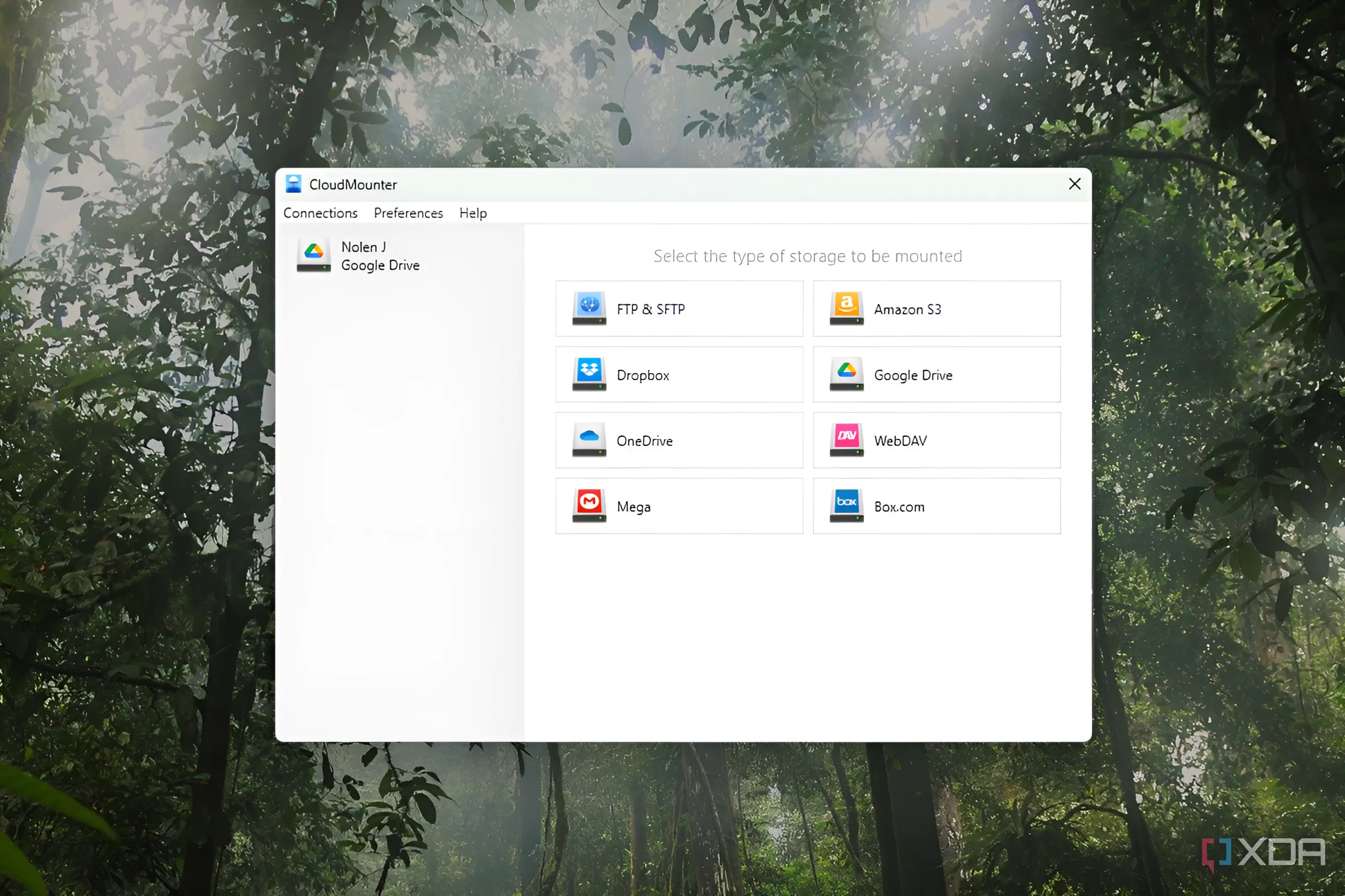 Giao diện CloudMounter hiển thị các kết nối đến nhiều dịch vụ lưu trữ đám mây
Giao diện CloudMounter hiển thị các kết nối đến nhiều dịch vụ lưu trữ đám mây
Biến Đám Mây Thành Ổ Đĩa Ảo Trên Máy Tính
Truy cập tập tin đám mây như một ổ đĩa cục bộ
Một trong những điều gây khó chịu lớn nhất với bộ nhớ đám mây là nhu cầu phải mở ứng dụng web hoặc ứng dụng chuyên dụng cho từng dịch vụ. CloudMounter loại bỏ sự phiền phức này bằng cách tích hợp bộ nhớ đám mây của bạn vào hệ điều hành. Vì vậy, thay vì coi các dịch vụ như Google Drive, OneDrive hay Dropbox là các nền tảng riêng biệt, nó gắn kết chúng như các ổ đĩa ảo trên máy tính của bạn.
Điều này có nghĩa là bạn có thể duyệt bộ nhớ đám mây của mình theo cùng một cách bạn điều hướng các tệp trên ổ đĩa cục bộ, nhưng không thực sự lưu trữ chúng trên PC của bạn. Bạn không cần phải tải xuống và đồng bộ hóa mọi thứ chỉ để tương tác với các tệp của mình. Khi bạn mở Finder trên Mac hoặc File Explorer trên Windows, các tài khoản đám mây của bạn sẽ xuất hiện cùng với các ổ đĩa khác. Bạn có thể mở, chỉnh sửa và lưu tài liệu trực tiếp vào đám mây mà không chiếm dung lượng trên ổ đĩa cục bộ.
Về cơ bản, nó cung cấp cho bạn quyền truy cập theo yêu cầu mà không chiếm dung lượng lưu trữ cục bộ, điều này đặc biệt hữu ích cho những người làm việc với các tệp lớn như mô hình 3D.
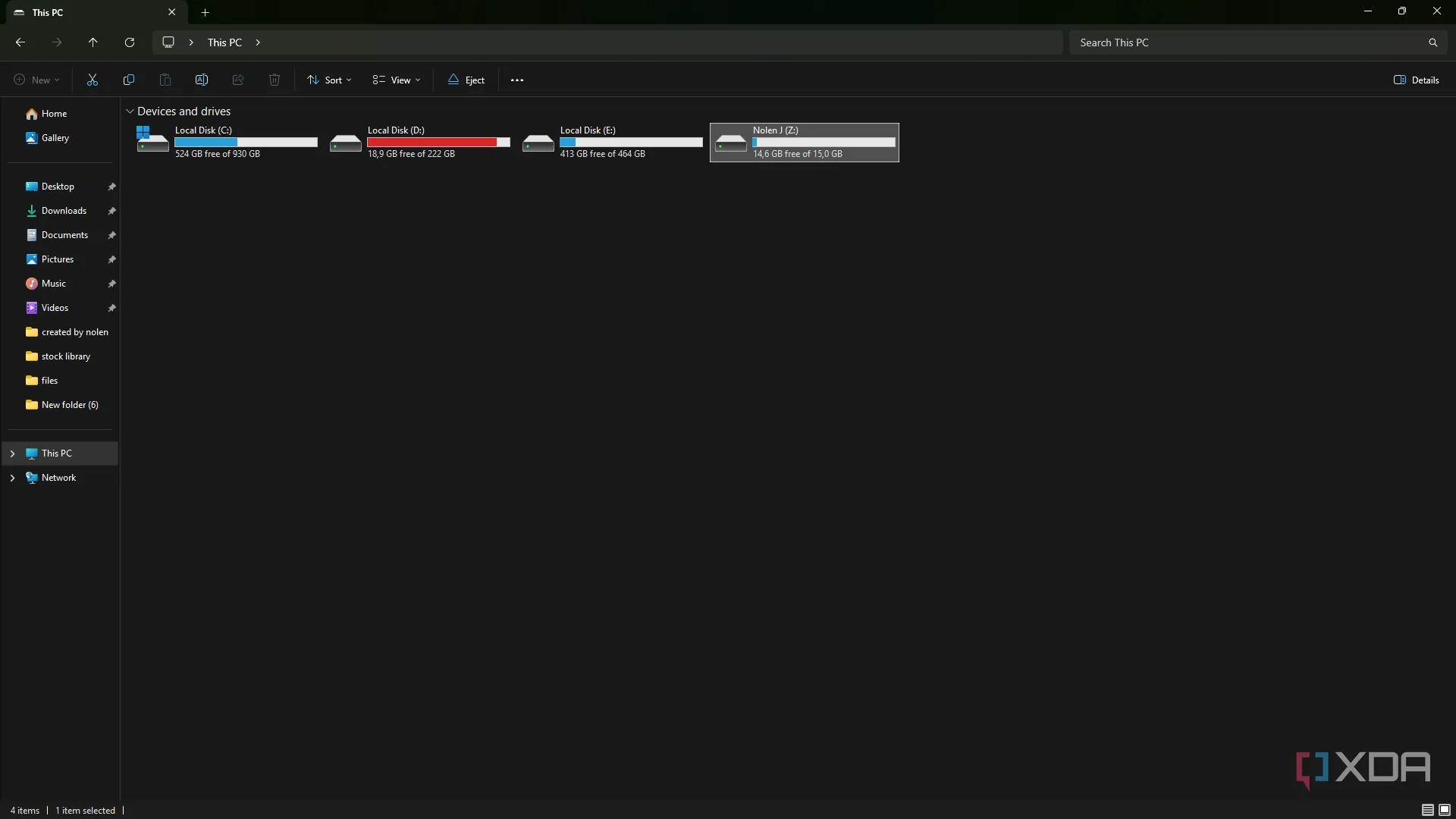 Hình ảnh minh họa các ổ đĩa đám mây như Google Drive, OneDrive được hiển thị dưới dạng ổ đĩa ảo trên File Explorer của Windows
Hình ảnh minh họa các ổ đĩa đám mây như Google Drive, OneDrive được hiển thị dưới dạng ổ đĩa ảo trên File Explorer của Windows
Bảo Mật Cấp Quân Sự Cho Dữ Liệu Của Bạn
Yên tâm về các lo ngại bảo mật
Mặc dù tiện lợi và hiệu quả, bộ nhớ đám mây vẫn tiềm ẩn các lo ngại về bảo mật và quyền riêng tư. Nếu tài khoản đám mây của bạn bị tấn công, thông tin nhạy cảm và bảo mật có thể bị lộ. CloudMounter cung cấp mã hóa AES-256, đảm bảo rằng ngay cả khi ai đó truy cập tài khoản đám mây của bạn, họ cũng sẽ không thể đọc được các tệp được mã hóa. Bạn có thể mã hóa các thư mục riêng lẻ bằng mật khẩu và sửa đổi cài đặt mật khẩu của mình.
Mã hóa của CloudMounter vượt trội vì nó bảo mật các tệp của bạn trước khi chúng được tải lên đám mây, mang lại cho bạn một lớp bảo vệ bổ sung mà hầu hết các dịch vụ không cung cấp. Nó hoạt động liền mạch với các nhà cung cấp dịch vụ lưu trữ đám mây lớn để đảm bảo rằng bất kể bạn lưu trữ tệp của mình ở đâu, chúng vẫn được bảo vệ. Ngay cả khi nhà cung cấp đám mây gặp sự cố vi phạm dữ liệu, các tệp được mã hóa của bạn sẽ vẫn không thể đọc được đối với những người không có khóa giải mã.
Nâng Cao Hiệu Suất Hệ Thống
Không còn ứng dụng đám mây làm chậm máy tính của bạn
Để sử dụng hầu hết các dịch vụ lưu trữ đám mây lớn, bạn cần cài đặt một ứng dụng. Nếu bạn có tài khoản với nhiều nhà cung cấp, bạn có thể có một ứng dụng cho mỗi dịch vụ. Việc chuyển đổi giữa tất cả chúng có thể làm chậm hệ thống của bạn, chưa kể làm lộn xộn quy trình làm việc.
Vì CloudMounter tích hợp trực tiếp với Finder hoặc File Explorer của bạn, không còn ứng dụng nào chạy ngầm tiêu thụ RAM của bạn nữa. Đối với những người dùng thích một thiết lập tối giản và hiệu quả, CloudMounter là một giải pháp thay thế hoàn hảo cho việc cài đặt và chạy hàng loạt ứng dụng lưu trữ đám mây cùng một lúc.
 Biểu đồ so sánh mức sử dụng bộ nhớ RAM giữa CloudMounter và các ứng dụng đám mây truyền thống
Biểu đồ so sánh mức sử dụng bộ nhớ RAM giữa CloudMounter và các ứng dụng đám mây truyền thống
Hỗ Trợ Đa Dạng Giao Thức (FTP, SFTP, WebDAV)
Dễ dàng truy cập và quản lý lưu trữ máy chủ từ xa
CloudMounter không chỉ dành cho các dịch vụ lưu trữ đám mây chính thống mà còn hỗ trợ FTP, SFTP và WebDAV, thường được sử dụng để truy cập máy chủ từ xa và quản lý bộ nhớ trực tuyến một cách hiệu quả. Ví dụ, nếu bạn là một nhà phát triển web, bạn không cần phần mềm FTP riêng biệt. Thay vào đó, CloudMounter cho phép bạn gắn các máy chủ từ xa đó làm ổ đĩa ảo, để bạn có thể truy cập và chỉnh sửa tệp như thể chúng được lưu trữ cục bộ mà không gặp rắc rối khi chuyển đổi giữa các ứng dụng.
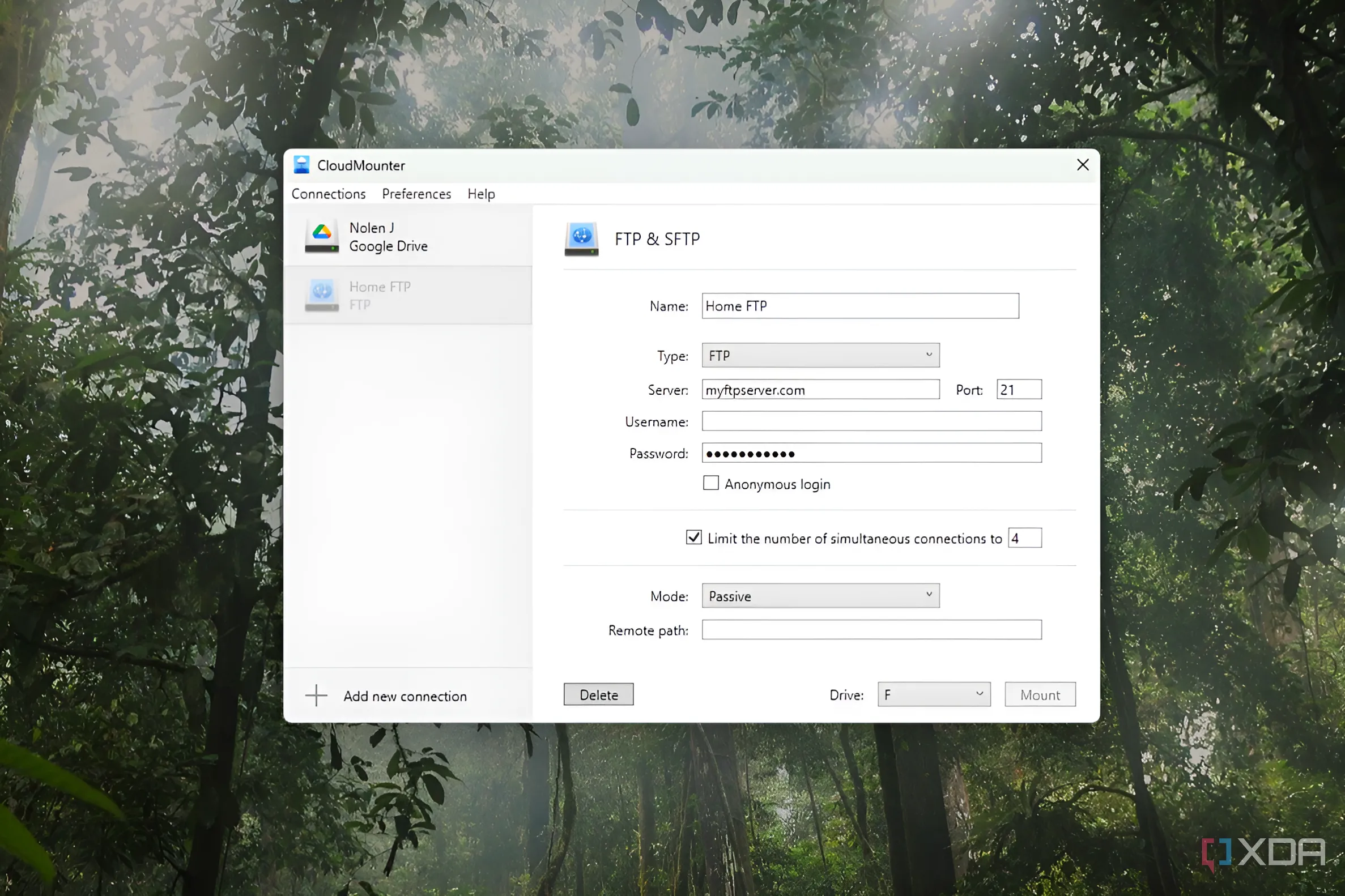 Giao diện CloudMounter khi thêm kết nối FTP, hiển thị các trường nhập thông tin máy chủ và xác thực
Giao diện CloudMounter khi thêm kết nối FTP, hiển thị các trường nhập thông tin máy chủ và xác thực
Công Cụ Lý Tưởng Cho Freelancer Và Người Làm Việc Từ Xa
Truy cập tệp mọi lúc, mọi nơi mà không cần đồng bộ hóa
Nếu bạn làm việc từ các địa điểm khác nhau, việc đồng bộ hóa tệp trên các thiết bị có thể là một vấn đề đau đầu, đó là lý do tại sao CloudMounter là một công cụ rất tiện dụng cho freelancer và người làm việc từ xa. Bạn có thể truy cập tất cả các tệp công việc từ bất kỳ tài khoản nào mà không cần tải xuống, đồng thời di chuyển tệp giữa các giải pháp lưu trữ đám mây của khách hàng. Nó thực sự giúp bạn duy trì sự ngăn nắp và hiệu quả.
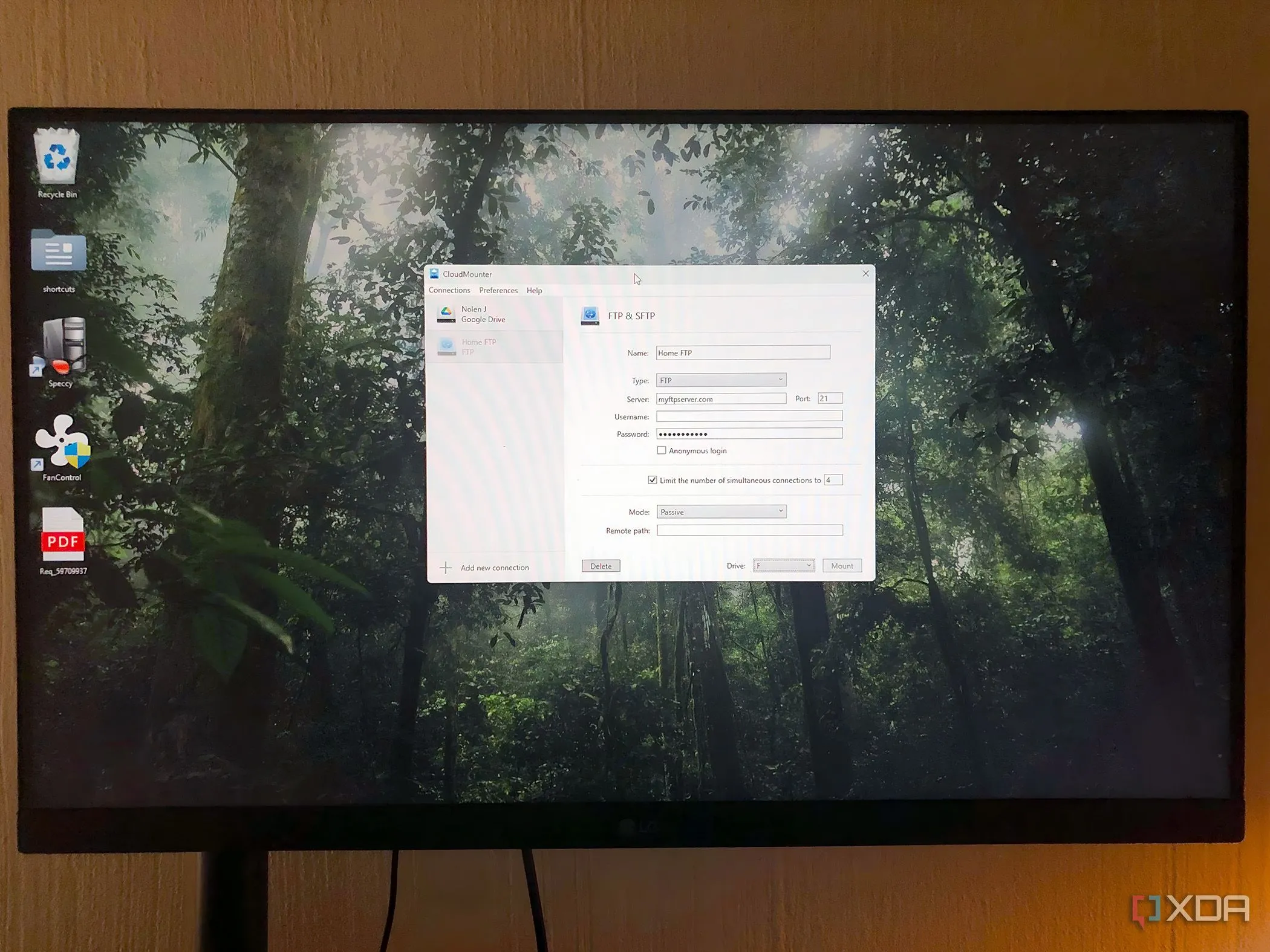 Ứng dụng CloudMounter đang mở trên màn hình máy tính, hiển thị danh sách các dịch vụ đám mây được gắn
Ứng dụng CloudMounter đang mở trên màn hình máy tính, hiển thị danh sách các dịch vụ đám mây được gắn
Tương Thích Với Hàng Loạt Nhà Cung Cấp Dịch Vụ Đám Mây
CloudMounter đáp ứng mọi nhu cầu của bạn
CloudMounter hoạt động với nhiều nhà cung cấp dịch vụ đám mây, vì vậy bất kể bạn sử dụng dịch vụ nào, khả năng tương thích của nó là rất cao. Các nền tảng được hỗ trợ bao gồm:
- Google Drive
- Dropbox
- OneDrive
- Amazon S3
- pCloud
- Backblaze B2
- Mega
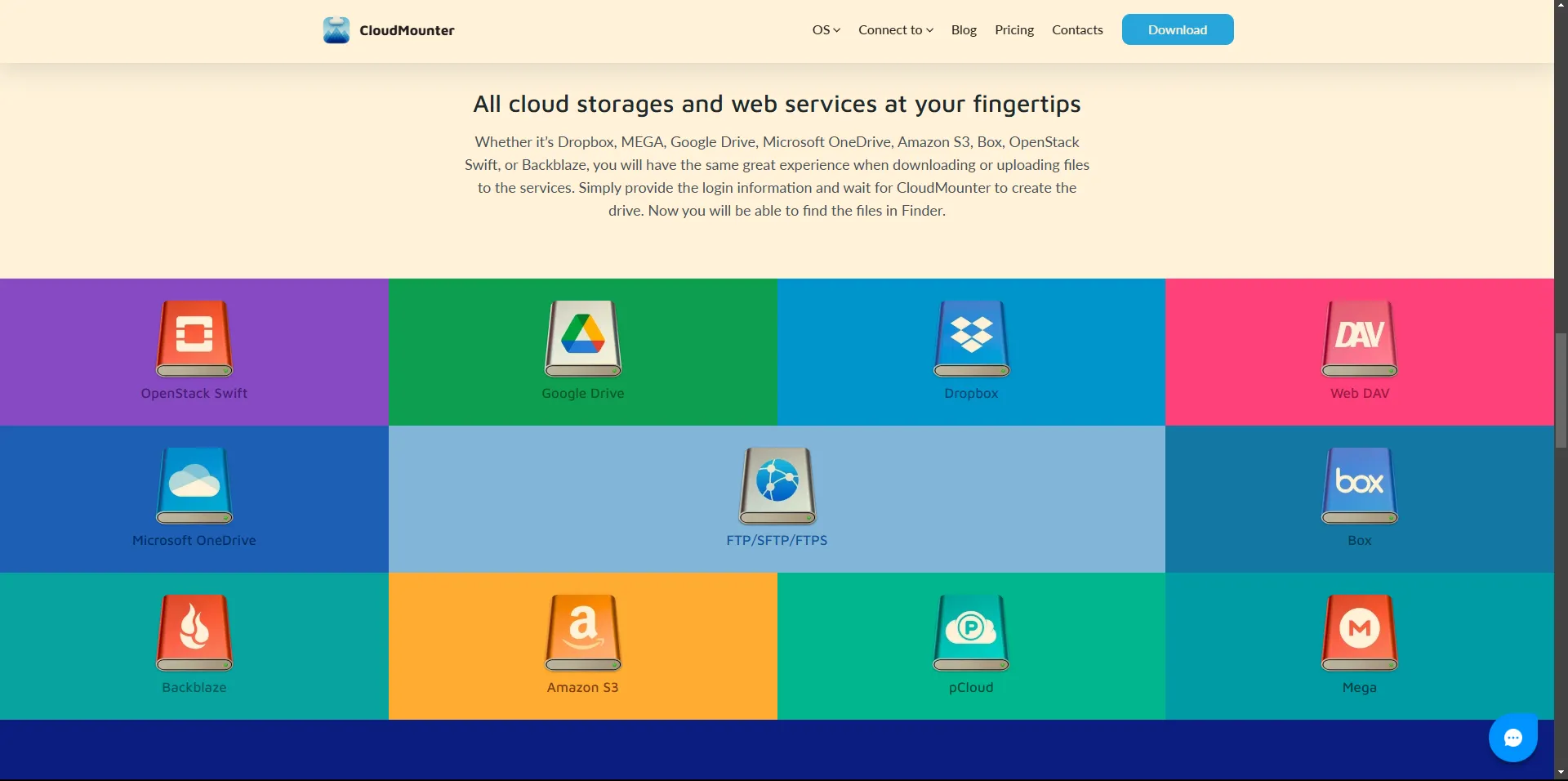 Các biểu tượng logo của nhiều dịch vụ đám mây phổ biến được CloudMounter hỗ trợ như Google Drive, Dropbox, OneDrive, Amazon S3
Các biểu tượng logo của nhiều dịch vụ đám mây phổ biến được CloudMounter hỗ trợ như Google Drive, Dropbox, OneDrive, Amazon S3
Một Giải Pháp Lưu Trữ Đám Mây “Tất Cả Trong Một”
CloudMounter biến việc lưu trữ đám mây từ một trải nghiệm rời rạc, cồng kềnh thành một hệ thống tích hợp, hợp lý. Bằng cách gắn các ổ đĩa đám mây dưới dạng đĩa cục bộ, loại bỏ nhu cầu về nhiều ứng dụng và cung cấp mã hóa hàng đầu, nó đơn giản hóa cách bạn quản lý các tệp đám mây của mình.
Nếu bạn mệt mỏi vì phải chuyển đổi giữa các tài khoản đám mây, gặp khó khăn với giới hạn lưu trữ cục bộ, lo ngại về quyền riêng tư dữ liệu hoặc chỉ muốn một giải pháp “tất cả trong một”, CloudMounter có thể là lựa chọn hoàn hảo dành cho bạn. Hãy chia sẻ ý kiến của bạn về giải pháp này trong phần bình luận bên dưới!